5GHz 주파수에 가장 적합한 Wi-Fi 채널을 찾는 방법


5GHz Wi-Fi를 사용하면 이를 지원하는 모든 장치에서 더 빠른 속도를 즐길 수 있습니다. 하지만 5GHz 주파수 연결에 가장 적합한 Wi-Fi 채널을 찾으려면 장치 수, 신호 간섭, 심지어 장치 유형까지 생각해야 합니다. 대부분의 라우터에서는 필요에 가장 적합한 채널을 선택할 수 있습니다.
Wi-Fi 채널이란 무엇이며 왜 중요한가요?
라우터에는 단일 주파수만 있는 것이 아닙니다. 가장 잘 알려진 Wi-Fi 채널은 2.4GHz, 5GHz 및 6GHz이지만 후자는 아직 처음 두 채널만큼 널리 사용되지는 않습니다. 그러나 모든 주파수에는 연결을 미세 조정할 수 있는 채널 범위(주파수 범위의 또 다른 이름)가 있습니다.
5GHz 및 6GHz는 2.4GHz 네트워크보다 훨씬 더 많은 Wi-Fi 채널을 사용할 수 있습니다. 2.4GHz를 사용하면 채널 사이에 상당한 주파수 중복이 발생하므로 유용한 채널이 몇 개만 남습니다.
더 많은 채널 덕분에 5GHz 및 6GHz 주파수에서 중복이 줄어들고 사용 가능한 채널이 훨씬 더 많아졌습니다. 물론 일부 채널은 가정용으로 사용할 수 없습니다. 이는 엄격히 금지되어 있으며 정부, 군대 등에 사용됩니다.
최적의 Wi-Fi 채널을 찾는 것이 왜 중요한가요? 단일 채널은 연결 속도가 느려지기 전에 너무 많은 트래픽만 처리할 수 있습니다. 라우터가 혼잡한 주파수에서 모든 것을 처리하려고 시도하면 신호가 뒤죽박죽되어 네트워크가 극도로 느려집니다. 또한 베이비 모니터와 같이 네트워크에 연결되지 않은 다른 장치도 동일한 주파수를 사용할 수 있습니다.
이제 모든 사람의 무선 라우터가 동일한 주파수를 사용하는 바쁜 동네나 아파트에서 상황이 얼마나 악화되는지 상상해 보십시오. 이는 수천 명의 사람들이 동시에 서로에게 소리를 지르는 방에서 대화를 시도하는 것만큼 효과적입니다. 채널을 변경할 수 있으면 더 빠르고 안정적인 연결에 사용되는 주파수를 더 효과적으로 제어할 수 있습니다.
5GHz 네트워크에 가장 적합한 Wi-Fi 채널을 찾는 방법
5GHz 주파수에 대한 보편적인 “최고의” Wi-Fi 채널은 없지만 자신에게 가장 적합한 채널을 찾을 수 있는 방법이 있습니다. 5GHz 네트워크에 가장 적합한 Wi-Fi 채널을 찾으려면 PC의 WiFiInfoView 또는 WiFi Commander , Mac의 NetSpot 또는 Wifi Explorer , Android용 WiFiAnalyzer와 같은 Wi-Fi 분석기 앱을 다운로드해야 합니다 . 해당 지역의 채널 상황이 어떤지 살펴보세요.
NetSpot은 Windows, Mac 및 Android에서 사용할 수 있으므로 Wi-Fi 네트워크를 분석하는 방법에 대한 좋은 예입니다. 저는 윈도우 버전을 사용하고 있습니다.
목표는 어떤 Wi-Fi 채널이 가장 덜 혼잡한지 확인하고 그 중 하나를 선택하는 것입니다. 나는 간섭이 별로 없는 지역에 있다. 그러나 NetSpot에서는 상단에 있는 신호 수준 아이콘을 선택합니다(서로 위에 있는 두 블록처럼 보임). 이는 채널 범위에 따른 신호 강도를 보여줍니다. 5GHz로 결과를 필터링합니다.
이상적으로 최적의 신호 강도는 -30dBm에서 -65dBm 사이여야 합니다. 여전히 강한 신호를 유지하면서 네트워크 중첩이 가장 적은 채널을 확인하세요. 이것이 최고의 Wi-Fi 채널입니다.
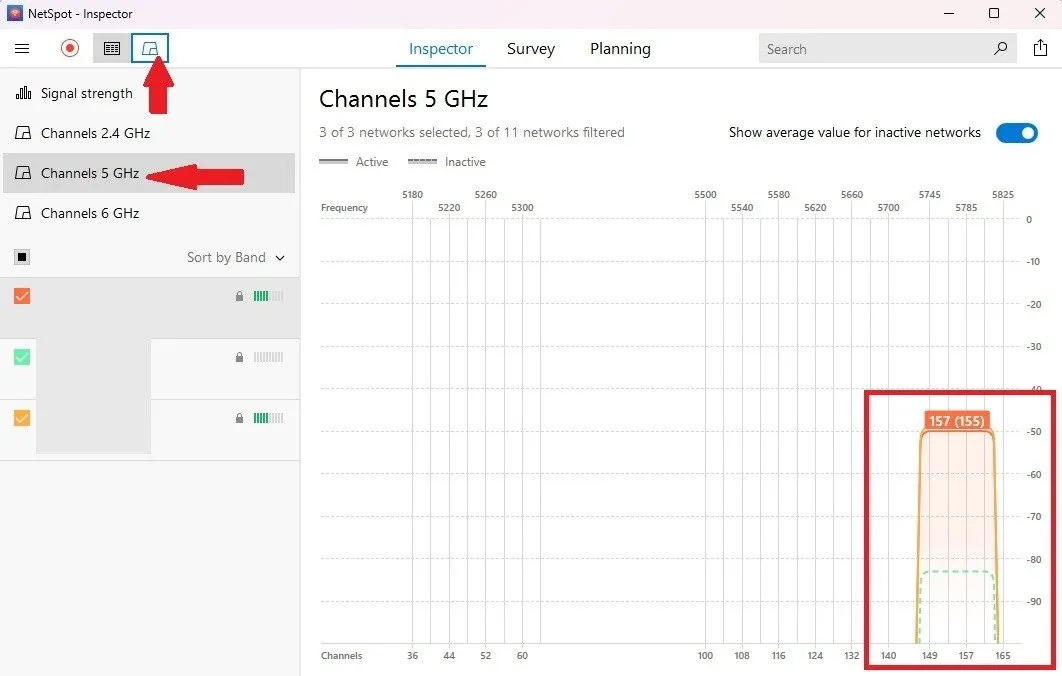
원래 5GHz 네트워크는 가정용으로 36, 40, 44, 48 등 낮은 채널 번호로 제한되었습니다. 그러나 이후 채널이 확장되어 149, 153, 157, 161, 163 채널도 포함됩니다. 구형 라우터는 더 낮은 범위를 사용할 수 있습니다.
채널은 밴드로 구분됩니다. 5GHz에서는 4개의 대역을 사용할 수 있으며 각 대역에는 다양한 Wi-Fi 채널이 포함되어 있습니다. ISM 대역은 산업, 과학, 의료용으로 예약되어 있습니다. 첫 번째 대역인 U-NII-1은 주로 가정용으로 설계되었습니다. UNII-2부터는 라우터에 DFS(동적 주파수 선택) 및 TPC(전송 전력 제어)가 내장되어 있어야 합니다. 자동으로 채널을 조정합니다. 군사, 레이더, 기상 관측소 신호 등을 방해하지 않도록 라우터의 전원 출력을 확인하세요. U-NII-3(상위 범위 채널)을 사용하면 DFS가 필요하지 않습니다.
사용하기 가장 좋은 채널을 기록한 후에는 라우터를 변경할 차례입니다.
라우터 변경
라우터에 로그인하면 어떤 5GHz 채널을 사용할 수 있는지 확인할 수 있습니다. 라우터에 따라 로그인할 실제 앱이 있을 수 있습니다. 그렇지 않은 경우 라우터의 IP 주소를 입력하고 거기에서 로그인하세요. 다음 일반 라우터 IP 주소 중 하나를 사용해 보거나 다음 기술을 사용하여 모든 플랫폼에서 IP 주소를 찾으세요 .
필요한 설정을 보려면 무선 또는 Wi-Fi 탭을 찾으세요. 또한 자동 채널 선택 기능을 찾아 이 기능을 끄십시오. 자동 선택이 켜져 있으면 Wi-Fi 채널을 수동으로 변경할 수 없습니다. 설정을 찾으면 원하는 채널로 전환하고 설정을 저장하세요.
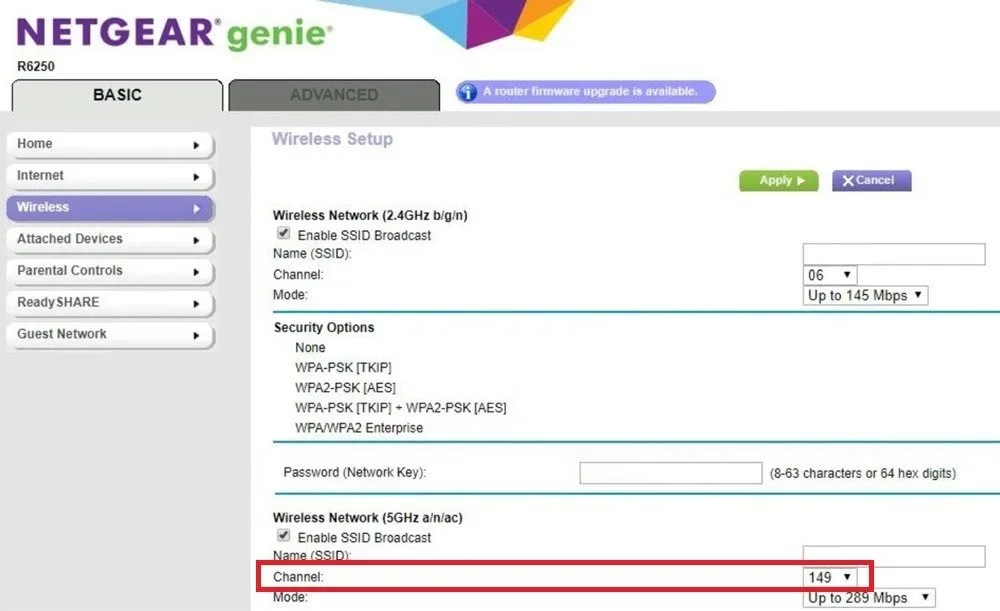
변경 사항을 적용하려면 라우터를 다시 시작해야 할 수도 있습니다.
기타 고려사항
때로는 사용 중인 라우터 유형에 따라 달라질 수도 있습니다. 예를 들어 Wi-Fi 6을 지원하는 일부 최신 라우터 에는 듀얼 밴드 모드만 있습니다. 라우터는 현재 트래픽, 라우터와의 거리 및 간섭을 기반으로 2.4GHz 또는 5.0GHz를 자동으로 할당합니다. 또한 두 가지 모두에 대해 채널을 선택해야 함을 의미할 수도 있습니다. 그러나 이러한 라우터는 일반적으로 사용자의 요구에 맞는 올바른 채널을 선택하는 놀라운 작업을 수행합니다.
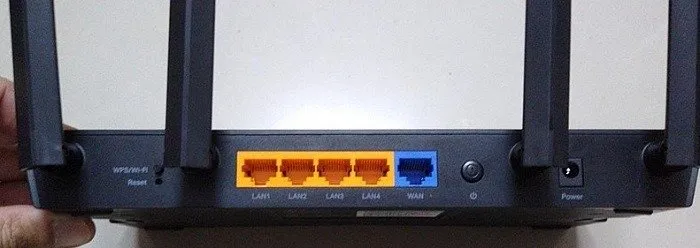
이 경우 2.4GHz 채널도 선택해야 합니다. 이상적으로는 1, 6, 11이 가장 좋으며 중복되는 문제를 처리할 필요가 없습니다.
Wi-Fi 6를 사용하면 6GHz의 가능성도 있지만 아직은 일반적이지 않습니다. 그러나 일단 그렇게 되면 더 많은 주파수 공간이 추가되므로 수동으로 채널을 선택할 필요가 없습니다.
귀하에게 가장 적합한 Wi-Fi 채널 찾기
5GHz 주파수의 가장 큰 장점 중 하나는 채널 중첩이 사실상 문제가 되지 않는다는 것입니다. 따라서 사용하기로 결정한 거의 모든 채널이 이에 의해 영향을 받지 않습니다. 사용 가능한 채널 수를 고려할 때 라우터를 “자동”으로 두면 그 순간 5GHz에 가장 적합한 Wi-Fi 채널을 사용할 수 있습니다. 새로운 라우터를 고려 중이라면 다음 Wi-Fi 6 라우터를 사용해 보세요 . 라우터 설정을 더 세부적으로 제어하려면 대체 라우터 펌웨어를 확인하세요 .
이미지 크레디트: Unsplash . Crystal Crowder의 모든 스크린샷 .


답글 남기기